Crear una solicitud de incorporación de cambios en GitHub
Después de actualizar o agregar el contenido, es el momento de crear una solicitud de incorporación de cambios (PR). Este paso es necesario para publicar los cambios. Para obtener más información sobre las solicitudes de incorporación de cambios, consulte Aspectos básicos de Git y GitHub.
Requisitos previos
- Identifique el repositorio de GitHub donde se almacena la documentación que desea editar.
- Si aún no tiene una, cree una cuenta de GitHub.
- Instale las herramientas de Git y Markdown.
- Configure un repositorio de Git local.
- Realizar cambios en el clon local
- Revise los aspectos básicos de Git y GitHub (opcional).
Apertura de una solicitud de incorporación de cambios
Abra el explorador y vaya a GitHub.
En la parte superior derecha, seleccione el perfil y, a continuación, seleccione Sus repositorios.
Busque el repositorio en el que acaba de realizar cambios. Si hay más de uno, seleccione el repositorio para el repositorio ascendente de MicrosoftDocs (por ejemplo, MicrosoftDocs/azure-docs).
Seleccione la solicitud de incorporación de cambios en la parte superior de la página.
Si ve un botón verde Comparar y extraer solicitud, seleccione ese botón.

Si no ve el botón, abra manualmente una nueva solicitud de incorporación de cambios:
- Seleccione el botón verde Nueva solicitud de incorporación de cambios.
- En la página Comparación de cambios, asegúrese de que el repositorio principal: esté establecido en la bifurcación (por ejemplo, your-github-id/azure-docs).
- Cambie la lista desplegable Compare: a la rama de trabajo.
- Revise los cambios que aparecen. Si no ve los cambios, asegúrese de comparar las ramas correctas.
En la página Abrir una solicitud de incorporación de cambios , compruebe que:
- El repositorio base: coincide con el repositorio ascendente (por ejemplo, MicrosoftDocs/azure-docs).
- La rama base: se establece en la rama predeterminada (lo más probable es que se llame main) en el repositorio ascendente. Todos los cambios se combinarán en la rama ascendente.
- El número de confirmaciones y archivos modificados es lo que espera.
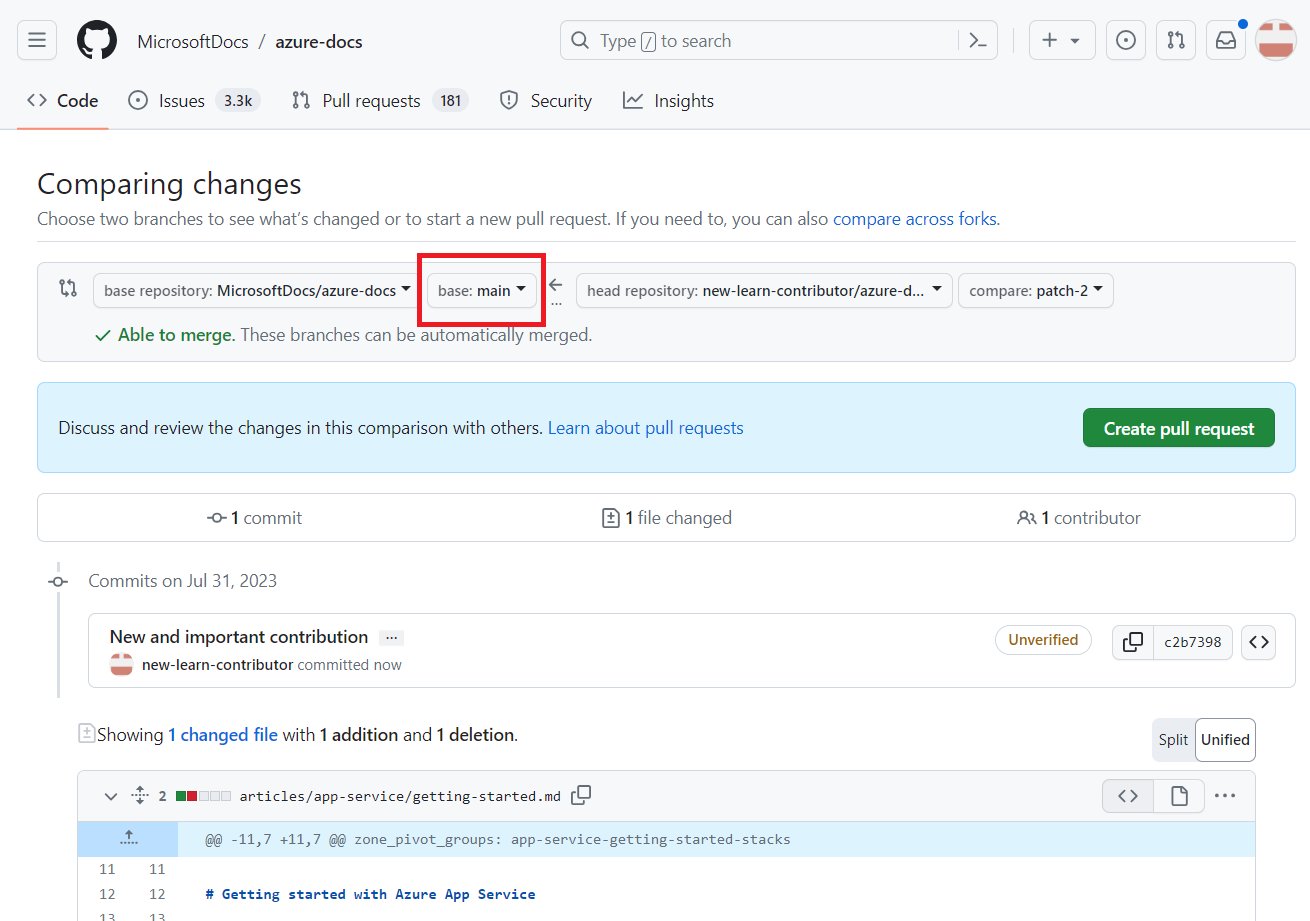
El primer mensaje de confirmación de la rama se convierte en el título de solicitud de incorporación de cambios predeterminado. Si lo desea, edite el título para que sea más adecuado para una solicitud de incorporación de cambios (por ejemplo: Actualizar lista de requisitos previos).
Agregue una Descripción opcional. Una descripción ayuda a los revisores a comprender el propósito de la solicitud de incorporación de cambios. Por ejemplo, puede describir el problema que intenta resolver o el motivo por el que está realizando el cambio.
Seleccione Crear solicitud de incorporación de cambios. La nueva solicitud de incorporación de cambios está vinculada a la rama de trabajo en la bifurcación. Hasta que se combine la solicitud de incorporación de cambios, las nuevas confirmaciones que inserte en la misma rama de trabajo de la bifurcación se incluirán automáticamente en la solicitud de incorporación de cambios.
Pasos siguientes
Ahora ha creado la solicitud de incorporación de cambios, pero aún no la ha enviado. Ahora está listo para procesar la solicitud de incorporación de cambios para asegurarse de que se revisa y combina en la rama predeterminada.